ps怎么把一个图案做成画笔
1、第一步:在菜单栏“文件”中,选择“打开”。

2、第二步:在“打开”对话框中,选择一张需要做成画笔的图片,单击“打开”按钮。

3、第三步:将背景图层后面的小锁标志,按住鼠标左键向下方垃圾桶拖动,解锁背景图层。

4、第四步:用左侧工具栏中的“魔棒工具”,选中图片中的背景区域。

5、第五步:按下delete键,将背景选区删除掉,并按下Ctrl+D键,取消选区。

6、第六步:在菜单栏“编辑”中,选择“定义画笔预设”。

7、第七步:在弹出的“画笔名称”对话框中,单击“确定”按钮。

8、第八步:在左侧工具栏中,选择“画笔工具”,就可以看到我们自定义的画笔图案了。
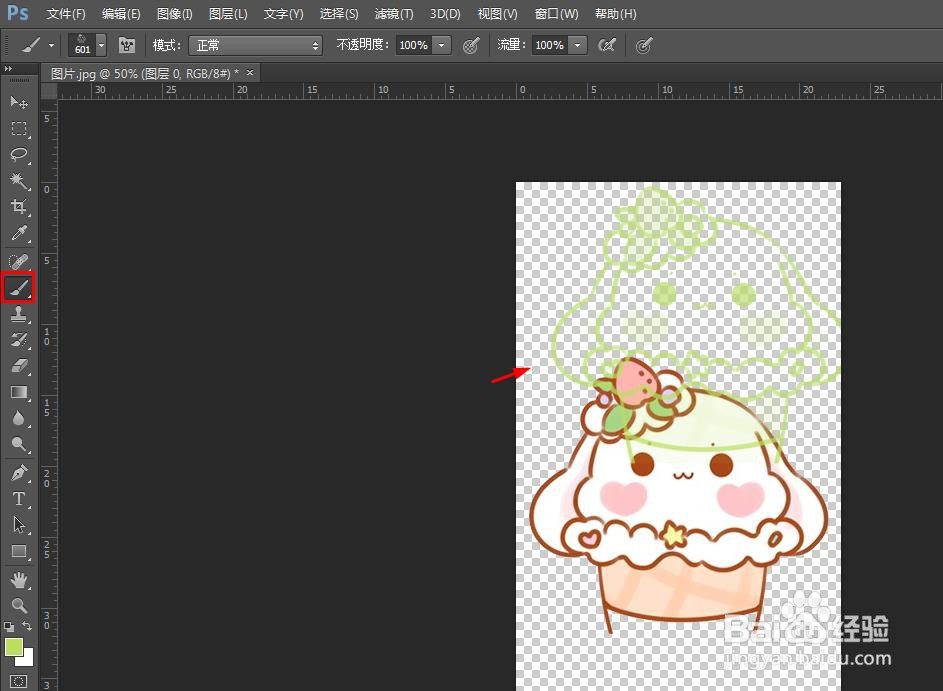
声明:本网站引用、摘录或转载内容仅供网站访问者交流或参考,不代表本站立场,如存在版权或非法内容,请联系站长删除,联系邮箱:site.kefu@qq.com。